最近在抖音上有一个很火的拍照技巧,就是用苹果自带的相机,闪光灯+反差色滤镜,一秒拍出大片感,简直不要太棒,许多用iPhone的朋友纷纷尝试反差色拍照大发,但是也有许多人一脸
最近在抖音上有一个很火的拍照技巧,就是用苹果自带的相机,闪光灯+反差色滤镜,一秒拍出大片感,简直不要太棒,许多用iPhone的朋友纷纷尝试反差色拍照大发,但是也有许多人一脸懵圈的问苹果反差色滤镜在哪里?苹果反差色怎么拍?接下来小编就为大家带来一份干货,教大家苹果反差色怎么拍,快来一起看看吧。

iPhone反差色怎么设置?
第一步:打开设置——相机,将网格开启;
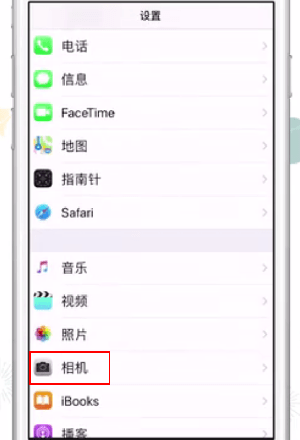

第二步:打开相机,关掉HDR,打开闪光灯;
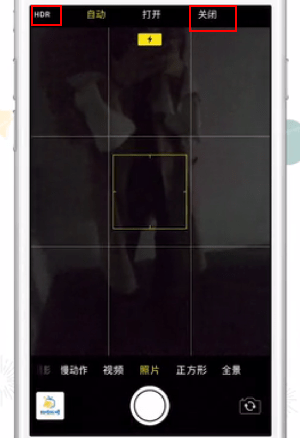
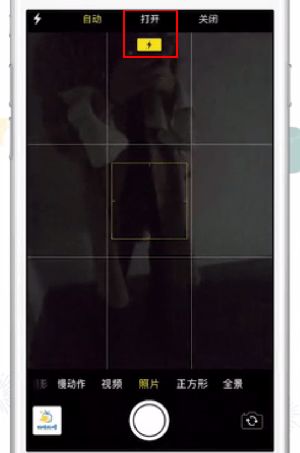
第三步:滤镜调到“反差冷色”效果;
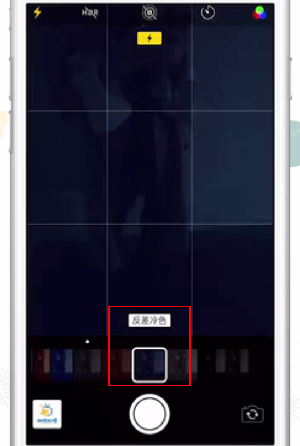
然后大家就可以开始拍大片啦!注意拍照的时候尽量让身体处在网格中间的四个焦点处,像这样。
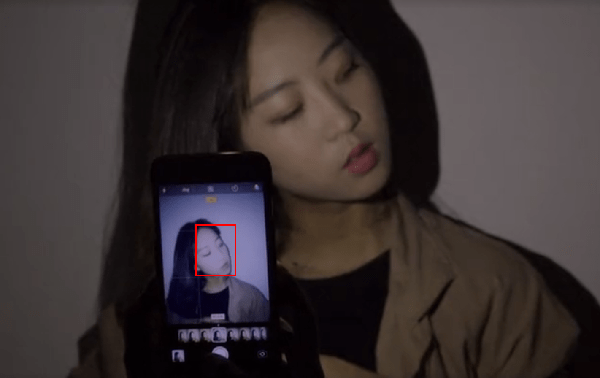
【温馨提示:只有iPhone的iOS11及以上系统才有这个功能哦,没有升级的朋友先把手机系统升级吧~】
以下是抖音上的反差色美照欣赏~


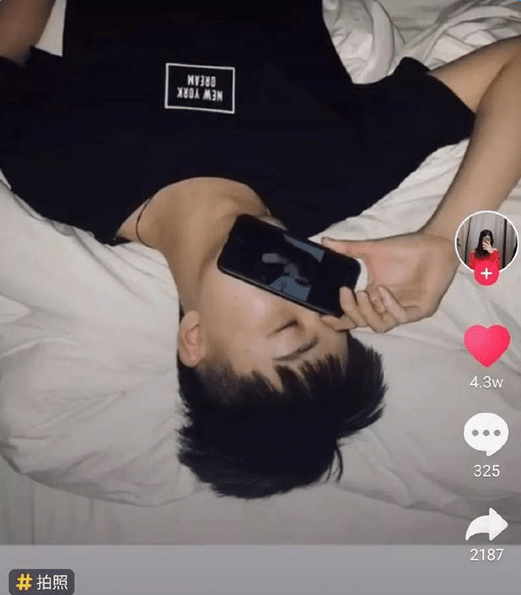

怎么样!是不是跃跃欲试了呢,那就打开相机尽情拍摄吧,希望大家都拍出好看有趣的照片~
